Win10USB口没反应怎么解决
时间:2025-06-26 18:06:08 363浏览 收藏
在文章实战开发的过程中,我们经常会遇到一些这样那样的问题,然后要卡好半天,等问题解决了才发现原来一些细节知识点还是没有掌握好。今天golang学习网就整理分享《Win10 USB接口无反应解决方法》,聊聊,希望可以帮助到正在努力赚钱的你。
各位小伙伴们在使用win10操作系统的过程中,可能会遇到各种小麻烦,那如果win10系统的电脑出现usb接口没有响应的情况该怎么办呢?今天就来教大家解决这个问题的方法,希望能帮到大家!
win10系统电脑usb接口没反应怎么处理
方法一:
按下快捷键【Win】+【R】打开【运行】对话框,在其中输入【msconfig】,点击【确定】进入【系统配置】界面
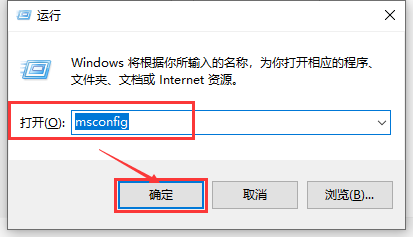
在【系统配置】窗口的【服务】部分,勾选【隐藏所有 Microsoft 服务】前的方框,接着点击【全部禁用】
注意事项:如果你开启了指纹识别功能,记得不要关闭相关的服务哦!
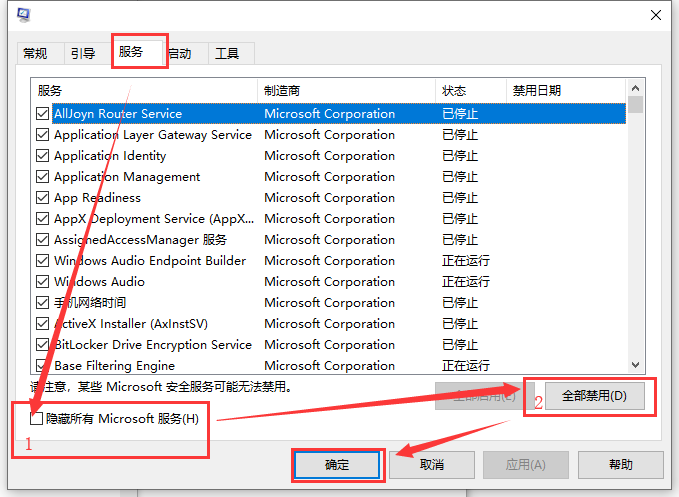
接着在【系统配置】窗口的【启动】标签页里,点击【打开任务管理器】
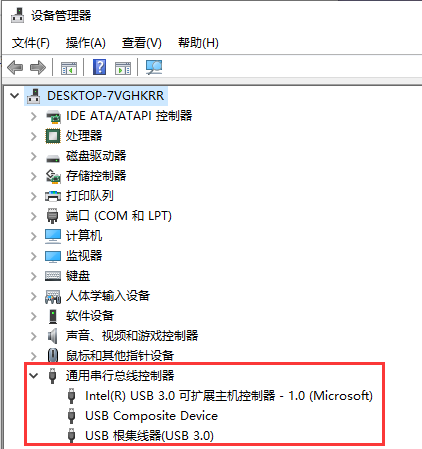
进入【任务管理器】后,切换到【启动】选项卡,对每一个启动项目逐一选择并点击【禁用】,最后关闭【任务管理器】
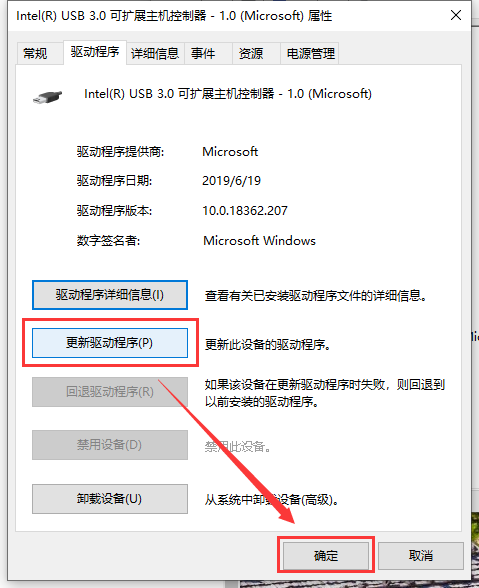
最后在【系统配置】窗口点击【确定】,重启电脑
如果通过这种方式usb设备可以正常工作了,那么就可以逐步启用各个项目,找出导致问题的具体软件,之后将其卸载
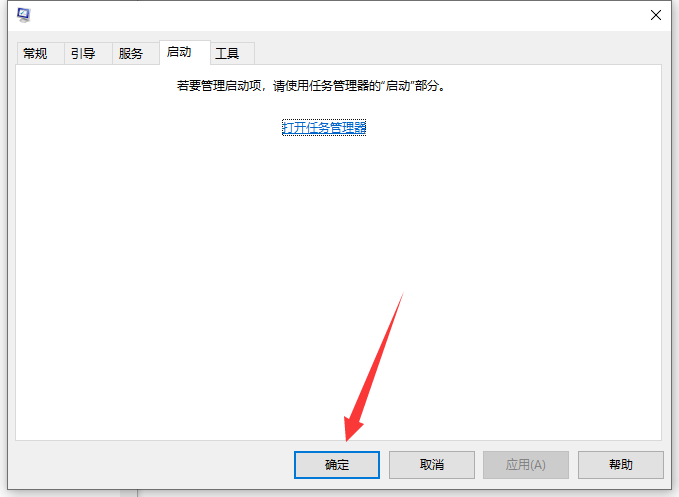
方法二:
更新usb驱动:确保usb设备的驱动是最新的
首先在开始菜单处右键点击,选择【设备管理器】,这样就能打开【设备管理器】窗口
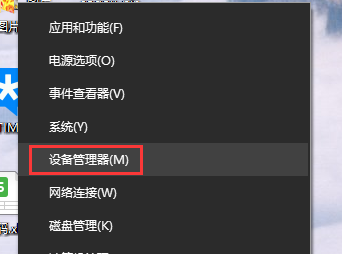
在【设备管理器】窗口中找到并展开【通用串行总线控制器】,逐一检查并更新里面的usb驱动
FormatImgID_4
右键点击需要更新的usb驱动项,选择【属性】,然后在【驱动程序】标签页中点击【更新驱动程序】即可
FormatImgID_5
文中关于的知识介绍,希望对你的学习有所帮助!若是受益匪浅,那就动动鼠标收藏这篇《Win10USB口没反应怎么解决》文章吧,也可关注golang学习网公众号了解相关技术文章。
-
501 收藏
-
501 收藏
-
501 收藏
-
501 收藏
-
501 收藏
-
162 收藏
-
463 收藏
-
258 收藏
-
468 收藏
-
198 收藏
-
172 收藏
-
144 收藏
-
417 收藏
-
492 收藏
-
142 收藏
-
441 收藏
-
184 收藏
-

- 前端进阶之JavaScript设计模式
- 设计模式是开发人员在软件开发过程中面临一般问题时的解决方案,代表了最佳的实践。本课程的主打内容包括JS常见设计模式以及具体应用场景,打造一站式知识长龙服务,适合有JS基础的同学学习。
- 立即学习 543次学习
-

- GO语言核心编程课程
- 本课程采用真实案例,全面具体可落地,从理论到实践,一步一步将GO核心编程技术、编程思想、底层实现融会贯通,使学习者贴近时代脉搏,做IT互联网时代的弄潮儿。
- 立即学习 516次学习
-

- 简单聊聊mysql8与网络通信
- 如有问题加微信:Le-studyg;在课程中,我们将首先介绍MySQL8的新特性,包括性能优化、安全增强、新数据类型等,帮助学生快速熟悉MySQL8的最新功能。接着,我们将深入解析MySQL的网络通信机制,包括协议、连接管理、数据传输等,让
- 立即学习 500次学习
-

- JavaScript正则表达式基础与实战
- 在任何一门编程语言中,正则表达式,都是一项重要的知识,它提供了高效的字符串匹配与捕获机制,可以极大的简化程序设计。
- 立即学习 487次学习
-

- 从零制作响应式网站—Grid布局
- 本系列教程将展示从零制作一个假想的网络科技公司官网,分为导航,轮播,关于我们,成功案例,服务流程,团队介绍,数据部分,公司动态,底部信息等内容区块。网站整体采用CSSGrid布局,支持响应式,有流畅过渡和展现动画。
- 立即学习 485次学习
